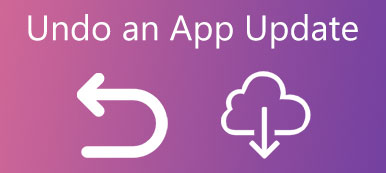Διάφοροι λόγοι μπορεί να κάνουν το Apple Music σας να μην εμφανίζει καλλιτεχνικό άλμπουμ. Για παράδειγμα, το κακό σήμα δικτύου, η ξεπερασμένη έκδοση iOS, οι δυσλειτουργίες της εφαρμογής Apple Music και της συσκευής σας iOS κ.λπ. Μην ανησυχείτε! Μπορείτε να το αντιμετωπίσετε Λείπει το εξώφυλλο του άλμπουμ της Apple Music θέμα με 8 μεθόδους από το άρθρο.
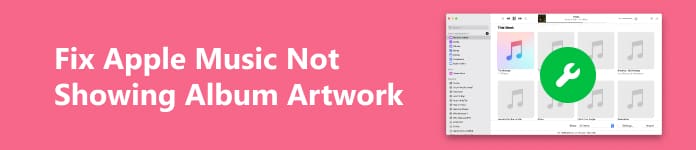
- Μέρος 1. Πώς να διορθώσετε τη μουσική της Apple που δεν εμφανίζει το εξώφυλλο άλμπουμ
- Μέρος 2. Συχνές ερωτήσεις σχετικά με το Apple Music Not Showing Album Artwork
Μέρος 1. Πώς να διορθώσετε τη μουσική της Apple που δεν εμφανίζει το εξώφυλλο άλμπουμ
Πριν αντιμετωπίσετε το πρόβλημα που δεν εμφανίζει το εξώφυλλο άλμπουμ Apple Music, μπορείτε να δοκιμάσετε Apeaksoft iPhone Transfer για μεταφορά, διαχείριση και συγχρονισμό της μουσικής σας μεταξύ συσκευών. Επιπλέον, μπορείτε να δημιουργήσετε αντίγραφα ασφαλείας των αρχείων μουσικής σας και όλων των δεδομένων του iPhone σας με αυτό το ισχυρό λογισμικό πριν από την εργοστασιακή επαναφορά του iPhone σας για να διορθώσετε το λάθος εξώφυλλο του άλμπουμ της Apple Music.

4,000,000 + Λήψεις
Μεταφέρετε αρχεία μουσικής και άλλα δεδομένα μεταξύ διαφορετικών συσκευών με ένα κλικ.
Διαχειριστείτε και επεξεργαστείτε μουσική στο iPhone εύκολα.
Δημιουργήστε αντίγραφα ασφαλείας και συγχρονίστε τα αρχεία μουσικής σας μεταξύ iDevices και υπολογιστή.
Συμβατό με την τελευταία έκδοση και μοντέλα iOS 17.
1. Αναγκαστική επανεκκίνηση του iPhone σας
Η επανεκκίνηση του iPhone σας είναι η απλούστερη και πιο πρακτική μέθοδος για την αντιμετώπιση προβλημάτων που δεν εμφανίζονται το εξώφυλλο του άλμπουμ Apple Music.
Βήμα 1 Πατήστε και αφήστε γρήγορα το κουμπί αύξησης της έντασης ήχου > κουμπί μείωσης έντασης στην επάνω αριστερή πλευρά του iPhone σας.
Βήμα 2 Στη συνέχεια, πατήστε και κρατήστε πατημένο το Power μέχρι να δείτε το λογότυπο της Apple. Στη συνέχεια, απελευθερώστε το Power κουμπί. Εάν το μοντέλο του iPhone σας δεν ισχύει με αυτόν τον τρόπο, μπορείτε να μάθετε λεπτομερείς οδηγίες αναγκαστική επανεκκίνηση ενός iPhone, τα οποία είναι διαθέσιμα για όλα τα μοντέλα.

2. Ενημερώστε το iPhone σας
Μερικές φορές, η παλιά έκδοση iOS μπορεί να είναι η ρίζα του καλλιτεχνικού άλμπουμ της Apple Music που δεν εμφανίζεται.
Βήμα 1 Πριν ξεκινήσετε την ενημέρωση του iPhone σας, πρέπει να συνδέσετε το iPhone σας στο ρεύμα και να συνδεθείτε στο διαδίκτυο μέσω Wi-Fi.
Βήμα 2 Πηγαίνετε στο ρυθμίσεις εφαρμογή. Παω σε General > Ενημέρωση λογισμικού. Μπορεί να δείτε πολλές επιλογές από τις οποίες μπορείτε να διαλέξετε, μπορείτε να επιλέξετε μία κατά βούληση και να πατήσετε Λήψη και εγκατάσταση για να ενημερώσετε το iPhone σας στην πιο πρόσφατη έκδοση.
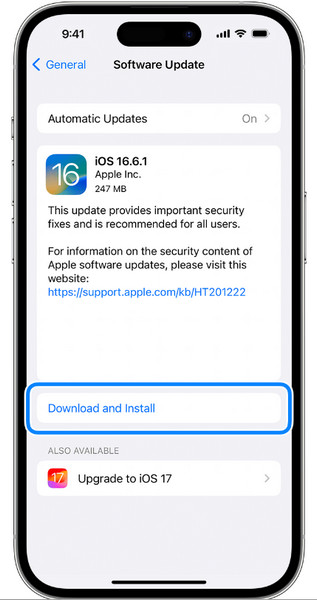
3. Ενεργοποιήστε ξανά το Sync Library
Εάν η εφαρμογή Apple Music δεν έχει πρόσβαση στη βιβλιοθήκη συγχρονισμού, μπορείτε να ενεργοποιήσετε ξανά τη Βιβλιοθήκη συγχρονισμού για να αντιμετωπίσει το εξώφυλλο του άλμπουμ που λείπει.
Βήμα 1 Ανοίξτε το ρυθμίσεις εφαρμογή στο iPhone σας. Κάντε κύλιση προς τα κάτω για να εντοπίσετε το Μουσική.
Βήμα 2 Πατήστε τον διακόπτη δίπλα Βιβλιοθήκη συγχρονισμού για να το απενεργοποιήσετε. Παρακέντηση Απενεργοποίηση για να επιβεβαιώσετε τη λειτουργία σας.
Βήμα 3 Μπορείτε να ενεργοποιήσετε Βιβλιοθήκη Syn πατώντας ξανά την εναλλαγή. Στη συνέχεια, μπορείτε να επιστρέψετε στην εφαρμογή Apple Music για να ελέγξετε εάν το κενό εξώφυλλο του άλμπουμ έχει διορθωθεί.

4. Ανανεώστε το δίκτυό σας
Εάν το κακό δίκτυο κινητής τηλεφωνίας κάνει το Apple Music να αποτύχει να φορτώσει το σωστό εξώφυλλο άλμπουμ, μπορείτε να αλλάξετε το δίκτυο κινητής τηλεφωνίας σε Wi-Fi από το Κέντρο Ελέγχου. Ή μπορείτε να ενεργοποιήσετε Λειτουργία πτήσης από το Κέντρο Ελέγχου και απενεργοποιήστε το για να ανανεώσετε το δίκτυό σας.
5. Ελέγξτε το Animated Art
Θα πρέπει να ελέγξετε το Animated Art στο iPhone σας για να λύσετε το πρόβλημα ότι το εξώφυλλο κινουμένων σχεδίων δεν θα αναπαράγεται στο Apple Music.
Βήμα 1 Ανοίξτε το ρυθμίσεις εφαρμογή στο iPhone σας. Κάντε κύλιση προς τα κάτω και εντοπίστε Μουσική. Πατήστε το για να συνεχίσετε.
Βήμα 2 Πλοηγηθείτε με το Κινούμενη Επιλογή τέχνης. Πατήστε το και επιλέξτε το On επιλογή για να το ενεργοποιήσετε.

6. Αναγκαστική έξοδος και ανοίξτε ξανά το Apple Music
Εάν υπάρχουν σφάλματα στο Apple Music, μπορείτε να τα διορθώσετε κλείνοντας την εφαρμογή στο iPhone.
Για iPhone χωρίς κουμπί Home:
Σύρετε το δάχτυλό σας προς τα πάνω από το κάτω μέρος προς τη μέση της αρχικής οθόνης για να σηκώσετε το App Switcher. Σύρετε προς τα δεξιά για να εντοπίσετε την εφαρμογή Apple Music. Στη συνέχεια, μπορείτε να το κρατήσετε και να σύρετε προς τα επάνω για να το κλείσετε.

Για iPhone με κουμπί Home:
Ξεκλειδώστε το iPhone σας και κάντε διπλό κλικ στο κουμπί Αρχική σελίδα για να αυξήσετε το App Switcher. Σύρετε προς τα δεξιά για να εντοπίσετε την εφαρμογή Apple Music. Στη συνέχεια, μπορείτε να το κρατήσετε και να σύρετε προς τα επάνω για να το κλείσετε.

7. Επαναφορά εργοστασιακών ρυθμίσεων του iPhone σας
Εάν η Apple Music αποτύχει να παίξει το εξώφυλλο του άλμπουμ λόγω κάποιων δυσλειτουργιών στο iPhone σας, μπορείτε να το αντιμετωπίσετε επαναφέροντας το iPhone σας.
Βήμα 1 Θα πρέπει να δημιουργήσετε αντίγραφα ασφαλείας και να μεταφέρετε τα δεδομένα του iPhone σας σε άλλες συσκευές, ώστε να μπορείτε να τα επαναφέρετε αργότερα.
Βήμα 2 Ξεκλειδώστε το iPhone σας > μεταβείτε στο ρυθμίσεις app. Παρακέντηση General > Μεταφορά ή επαναφορά [Συσκευή] > Διαγραφή όλου του περιεχομένου και ρυθμίσεων. Εισαγάγετε τον κωδικό πρόσβασης ή τον κωδικό πρόσβασης Apple ID εάν σας ζητηθεί. Εάν ξεχάσατε τον κωδικό πρόσβασής σας, μπορείτε να μάθετε πώς να επαναφέρετε εργοστασιακά ένα iPhone χωρίς κωδικό πρόσβασης εδώ.
Βήμα 3 Πατήστε ΣΥΝΕΧΕΙΑ για να επιβεβαιώσετε τη λειτουργία σας. Στη συνέχεια, πρέπει να περιμένετε να διαγραφεί το iPhone σας.

8. Λάβετε υποστήριξη της Apple
Εάν δεν μπορείτε να αντιμετωπίσετε το εξώφυλλο του άλμπουμ Apple Music που δεν εμφανίζει πρόβλημα με όλες τις παραπάνω μεθόδους, μπορείτε να μεταβείτε στη διεύθυνση https://support.apple.com/ στο πρόγραμμα περιήγησής σας ή να χρησιμοποιήσετε την εφαρμογή Apple Support στο iPhone σας για να επικοινωνήσετε με τον τεχνικό για να επιλύσετε το πρόβλημα.
Μέρος 2. Συχνές ερωτήσεις σχετικά με το Apple Music Not Showing Album Artwork
Πώς να εμφανίσω το μεγάλο καλλιτεχνικό άλμπουμ της Apple Music στην οθόνη κλειδώματος του iPhone μου;
Αρχικά, βεβαιωθείτε ότι το iPhone σας εκτελεί iOS 16 ή νεότερη έκδοση. Δεύτερον, παίξτε το Apple Music στο iPhone σας και σύρετε το δάχτυλό σας προς τα κάτω από το επάνω μέρος της οθόνης σας. Τρίτον, μπορείτε να πατήσετε το εξώφυλλο του συμπαγούς άλμπουμ στην αριστερή πλευρά. Στη συνέχεια, μπορείτε να προβάλετε το μεγάλο καλλιτεχνικό άλμπουμ της Apple Music στο iPhone σας.
Γιατί δεν μπορώ να δω το εξώφυλλο του άλμπουμ στο Apple Music μου;
Ο ανεπαρκής αποθηκευτικός χώρος και η παλιά έκδοση iOS ενδέχεται να προκαλέσουν το φαινόμενο. Επιπλέον, ορισμένες δυσλειτουργίες στο Apple Music και στο iPhone σας θα μπορούσαν επίσης να προκαλέσουν αυτό το πρόβλημα.
Μπορώ να παίξω Apple Music στο Android μου;
Ναι, μπορείτε να παίξετε Apple Music στο Android σας (5.0 Lollipop ή νεότερη έκδοση). Μπορείτε να κατεβάσετε την εφαρμογή Apple Music στο Google Play και να τη χρησιμοποιήσετε στο Android σας.
Συμπέρασμα
Μπορείτε να μάθετε 8 συμβουλές για την αντιμετώπιση προβλημάτων Το εξώφυλλο άλμπουμ της Apple Music δεν εμφανίζεται από το άρθρο. Εάν πρέπει να επαναφέρετε τις εργοστασιακές ρυθμίσεις του iPhone σας για να το διορθώσετε, μπορείτε να το χρησιμοποιήσετε Apeaksoft iPhone Transfer για να συγχρονίσετε και να δημιουργήσετε αντίγραφα ασφαλείας των αρχείων μουσικής σας σε άλλη συσκευή εκ των προτέρων. Ελπίζουμε ότι αυτό το άρθρο είναι χρήσιμο για εσάς!



 Αποκατάσταση στοιχείων iPhone
Αποκατάσταση στοιχείων iPhone Αποκατάσταση συστήματος iOS
Αποκατάσταση συστήματος iOS Δημιουργία αντιγράφων ασφαλείας και επαναφορά δεδομένων iOS
Δημιουργία αντιγράφων ασφαλείας και επαναφορά δεδομένων iOS iOS οθόνη εγγραφής
iOS οθόνη εγγραφής MobieTrans
MobieTrans Μεταφορά iPhone
Μεταφορά iPhone iPhone Γόμα
iPhone Γόμα Μεταφορά μέσω WhatsApp
Μεταφορά μέσω WhatsApp Ξεκλείδωμα iOS
Ξεκλείδωμα iOS Δωρεάν μετατροπέας HEIC
Δωρεάν μετατροπέας HEIC Αλλαγή τοποθεσίας iPhone
Αλλαγή τοποθεσίας iPhone Android Ανάκτηση Δεδομένων
Android Ανάκτηση Δεδομένων Διακεκομμένη εξαγωγή δεδομένων Android
Διακεκομμένη εξαγωγή δεδομένων Android Android Data Backup & Restore
Android Data Backup & Restore Μεταφορά τηλεφώνου
Μεταφορά τηλεφώνου Ανάκτηση δεδομένων
Ανάκτηση δεδομένων Blu-ray Player
Blu-ray Player Mac Καθαριστικό
Mac Καθαριστικό DVD Creator
DVD Creator Μετατροπέας PDF Ultimate
Μετατροπέας PDF Ultimate Επαναφορά κωδικού πρόσβασης των Windows
Επαναφορά κωδικού πρόσβασης των Windows Καθρέφτης τηλεφώνου
Καθρέφτης τηλεφώνου Video Converter Ultimate
Video Converter Ultimate Πρόγραμμα επεξεργασίας βίντεο
Πρόγραμμα επεξεργασίας βίντεο Εγγραφή οθόνης
Εγγραφή οθόνης PPT σε μετατροπέα βίντεο
PPT σε μετατροπέα βίντεο Συσκευή προβολής διαφανειών
Συσκευή προβολής διαφανειών Δωρεάν μετατροπέα βίντεο
Δωρεάν μετατροπέα βίντεο Δωρεάν οθόνη εγγραφής
Δωρεάν οθόνη εγγραφής Δωρεάν μετατροπέας HEIC
Δωρεάν μετατροπέας HEIC Δωρεάν συμπιεστής βίντεο
Δωρεάν συμπιεστής βίντεο Δωρεάν συμπιεστής PDF
Δωρεάν συμπιεστής PDF Δωρεάν μετατροπέας ήχου
Δωρεάν μετατροπέας ήχου Δωρεάν συσκευή εγγραφής ήχου
Δωρεάν συσκευή εγγραφής ήχου Ελεύθερος σύνδεσμος βίντεο
Ελεύθερος σύνδεσμος βίντεο Δωρεάν συμπιεστής εικόνας
Δωρεάν συμπιεστής εικόνας Δωρεάν γόμα φόντου
Δωρεάν γόμα φόντου Δωρεάν εικόνα Upscaler
Δωρεάν εικόνα Upscaler Δωρεάν αφαίρεση υδατογραφήματος
Δωρεάν αφαίρεση υδατογραφήματος Κλείδωμα οθόνης iPhone
Κλείδωμα οθόνης iPhone Παιχνίδι Cube παζλ
Παιχνίδι Cube παζλ